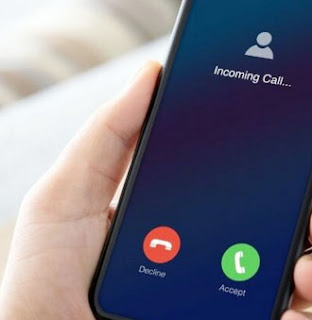Apakah FaceTime tidak berfungsi di iPhone Anda? Berikut ini beberapa perbaikan cepat untuk membuatnya berfungsi dengan lancar di iPhone Anda. Untuk panggilan video dan audio iPhone-ke-iPhone, aplikasi FaceTime milik Apple adalah aplikasi terbaik di luar sana. Dengan salah satu kualitas video terbaik dalam jangkauannya, FaceTime adalah aplikasi obrolan video yang paling disukai banyak pengguna iPhone di luar sana! Dengan kemampuan untuk panggilan grup hingga 32 orang, keterangan langsung, audio spasial, filter, dan lainnya, ini adalah aplikasi panggilan kaya fitur khusus untuk pengguna iOS.
Kadang FaceTime tidak berfungsi untuk pengguna karena beberapa bug. Mulai dari tidak ada suara, tidak ada gambar, tidak ada shar screen, ataupun tidak dapat login. Di sini, di artikel ini, kami memberi tahu Anda cara memperbaiki masalah FaceTime yang tidak berfungsi di iPhone Anda.
Cara Memperbaiki FaceTime Error Di iPhone
Berikut adalah beberapa perbaikan mudah dan cepat yang harus Anda gunakan jika FaceTime tidak berfungsi di iPhone Anda.
1. Restart iPhone Anda
Sebagian besar masalah terkait FaceTime dapat diperbaiki dengan mengatur ulang perangkat iPhone Anda. Untuk mengatur ulang iPhone Anda, tekan dan tahan tombol daya dan seret penggeser di layar untuk memulai ulang perangkat Anda. Sebelum memulai ulang, pastikan untuk menghapus semua aplikasi latar belakang. Jika, karena alasan tertentu, layar iPhone Anda membeku, Anda harus ‘memaksa memulai ulang’. Untuk memaksa me-restart iPhone Anda, inilah yang dapat Anda lakukan:
- Tekan dan lepaskan tombol volume atas dengan cepat.
- Selanjutnya Tekan dan lepaskan tombol volume turun dengan cepat.
- Lalu Tekan dan tahan tombol samping.
- Saat logo Apple muncul, lepaskan tombol samping.
2. Cek Koneksi Internet
Langkah mudah lainnya untuk memeriksa apakah FaceTime tidak berfungsi di iPhone adalah memeriksa koneksi internet. Koneksi internet berkecepatan rendah atau berkualitas rendah dari penyedia WiFi atau penyedia SIM Anda mungkin menjadi alasan lain mengapa FaceTime menolak untuk berfungsi dengan baik di iPhone Anda. Pastikan Anda menggunakan koneksi WiFi yang kuat (sebaiknya pita 5GHz) atau koneksi data Seluler yang kuat (sebaiknya 4G/5G) yang bekerja dengan baik di sebagian besar wilayah sehingga FaceTime dapat bekerja dengan lancar di iPhone Anda.
3. FaceTime Tidak bisa Aktif
Mungkin alasan lain mengapa FaceTime tidak berfungsi di iPhone Anda adalah karena mungkin dinonaktifkan. Lihat aplikasi Pengaturan di iPhone Anda untuk memastikan FaceTime diaktifkan. Ikuti metode di bawah ini untuk melihat caranya:
- Buka aplikasi pengaturan di iPhone Anda
- Gulir ke bawah ke FaceTime dan ketuk di atasnya.
- Pastikan sakelar untuk FaceTime diaktifkan. Jika dimatikan, itu akan dinonaktifkan. Ketuk sakelar untuk mengaktifkan FaceTime di iPhone Anda.
4. Server FaceTime Sedang Down
Ada juga kemungkinan bahwa FaceTime tidak hanya berfungsi untuk Anda tetapi juga untuk orang-orang di sekitar Anda. Terkadang pemadaman dapat menyebabkan layanan turun, menyebabkan FaceTime tidak berfungsi untuk hampir semua orang.
5. Rincian Kontak tidak Benar
FaceTime mungkin tidak berfungsi jika detail kontak yang ditautkan ke aplikasi salah. Pastikan Anda menggunakan ID Apple dan nomor telepon yang benar yang terdaftar di perangkat. Untuk memastikan Anda melakukannya, inilah yang dapat Anda lakukan:
- Buka Aplikasi Pengaturan
- Buka FaceTime
- Ketuk opsi ‘Anda Dapat Dijangkau Oleh FaceTime Di’
- Lihat pengaturan di sini dan perhatikan apakah Anda menggunakan detail kontak yang benar.
6. Logout dan Login Kembali
Beberapa masalah terkait FaceTime juga dapat diperbaiki hanya dengan keluar dan masuk lagi. Untuk melakukan ini, ikuti metode langkah demi langkah di bawah ini:
- Buka aplikasi Pengaturan
- Gulir ke bawah dan ketuk FaceTime
- Ketuk ID Apple Anda
- Pilih opsi ‘keluar’ untuk keluar dari FaceTime
- Sekarang, pilih Gunakan ID Apple Anda untuk FaceTime
- Masuk ke FaceTime dengan detail yang benar
7. Perbarui Aplikasi FaceTime Anda ke Versi Terbarunya
Pembaruan untuk aplikasi FaceTime harus memperbaiki bug yang menghentikan Anda mengakses FaceTime. Buka AppStore dan periksa bagian pembaruan aplikasi untuk mencari pembaruan Aplikasi. Anda juga dapat mencari FaceTime, dan jika pembaruan tersedia, ketuk ‘Perbarui’.
8. Perbarui Perangkat Lunak iPhone Anda
Mungkin ada beberapa bug di perangkat lunak iPhone Anda yang menyebabkan FaceTime tidak berfungsi. Memperbarui perangkat lunak iPhone Anda ke versi terbaru akan menyelesaikan sebagian besar masalah. Untuk memperbaiki FaceTime tidak berfungsi di iPhone Anda dan memperbarui iOS Anda, Anda dapat mengikuti langkah-langkah berikut:
- Buka Aplikasi Pengaturan
- Ketuk Pada ‘Umum’
- Pilih ‘Pembaruan perangkat lunak’
- Ketuk ‘Unduh dan Instal’ jika pembaruan perangkat lunak baru tersedia
9. Atur Waktu & Tanggal Ke Otomatis
Agar FaceTime berfungsi dengan baik, Apple menyarankan agar pengaturan tanggal dan waktu otomatis dan bukan manual. Untuk melakukan ini,
- Buka Aplikasi Pengaturan
- Pilih Umum
- Ketuk Tanggal dan Waktu
- Ketuk sakelar ‘Atur Secara Otomatis’
Singkatnya, FaceTime adalah aplikasi yang benar-benar layak digunakan untuk serangkaian fitur dan kemajuan yang menyertainya. Jika Anda pengguna iPhone, Anda pasti harus menggunakan FaceTime untuk melakukan video call dengan teman yang juga memiliki iPhone! Pastikan Anda mengikuti tips di atas untuk memastikan FaceTime berfungsi dengan sempurna di iPhone Anda.
Demikian mengenai cara mengatasi Facetime error atau tidak berfungsi di iphone yang bisa anda coba. Terima kasih atas kunjungannya, jangan lupa tinggalkan komentar jika ada pertanyaan atau tambahan cara agar berguna bagi pembaca setelah anda